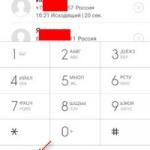Как восстановить свой вацап. Восстанавливаем удаленную переписку в ватсапе самостоятельно
WhatsApp автоматически создает файл резервного копирования всех сообщений во внутренней памяти вашего смартфона Android каждые 24 часа. Резервная копия всегда создается в 2 часа ночи. Если резервное копирование не успело произойти до момента удаления сообщения, выполните следующие действия:
- Удалите WhatsApp и снова загрузите приложение. Затем запустите WhatsApp.
- Привяжите WhatsApp к своему номеру телефона, как вы это делали в первый раз, пройдите верификацию.
- Когда вы запустите WhatsApp, вы получите уведомление о том, что был обнаружен файл резервной копии, и вас спросят, хотите ли вы его восстановить. Нажмите «ОК», чтобы восстановить удаленные сообщения.
Ваши удаленные сообщения будут восстановлены. Как восстановить старые резервные копии, смотрите ниже.
Как сохранить текущую историю сообщений WhatsApp

Перед восстановлением старой истории сообщений вы должны сохранить текущую историю сообщений, иначе она будет потеряна. Обратите внимание, однако, что это действие перезапишет самую последнюю резервную копию, сделанную WhatsApp. Действуйте следующим образом:
- Откройте WhatsApp и нажмите кнопку меню в правом верхнем углу.
- В «Настройках» выберите «Чаты» и «Резервное копирование чата».
- Кнопка «Сохранить» создает текущую резервную копию.
Вы также можете увидеть, когда последняя резервная копия была сделана с помощью Google Диска. Очень старые сообщения могут быть восстановлены только с помощью инструкций в первом абзаце с использованием Google Drive Backup, если резервное копирование не выполнялось в течение длительного времени.
Восстановление сообщений WhatsApp: — до 7 дней

С автоматическим файлом резервного копирования WhatsApp могут быть восстановлены только сообщения отправленные не ранее, чем 7 дней назад. Как восстановить сообщения:
- Сначала установите диспетчер файлов из Play Store, например ES File Explorer или File Manager.
- В Диспетчере файлов перейдите к пути «local WhatsApp/Databases» и найдите файл «msgstore.db.crypt».
- Это последняя резервная копия WhatsApp. Переименуйте файл в «msgstore.db.crypt.???» (см. скриншот).
- Теперь удалите WhatsApp и снова запустите путь «/local/WhatsApp/Databases/» через File Manager.
- Более старые резервные копии сохраняются в формате msgstore -YYYY-MM-DD.1.db.crypt. Найдите нужную резервную копию и переименуйте файл в msgstore.db.crypt.
Если вы снова загрузите WhatsApp для Android, вам будет предложено создать резервную копию после ее запуска. Подтвердите процесс, после чего будет записана требуемая резервная копия.
WhatsApp очень популярен во всем мире, а в Великобритании является одним из самых используемых приложений. Частое использование приводит к появлению разного рода ошибок.
Например, вы удалили отправленное сообщение на WhatsApp и через несколько секунд осознали, что потеряли его навсегда. Паника охватывает вас и лишь мысль о том, что ничего уже нельзя сделать кружит в вашей голове.
Но, может быть, вам не нужно паниковать. Вместо этого просто спокойно дышите и помните, что возможно восстановить потерянную фотографию или видео, если вы знаете, что нужно делать.
"Кто-то сохранил?"
Восстановление потерянного изображения может быть еще проще, чем кажется. Вы должны сначала проверить, есть ли у тех, с кем вы общались, копия сообщения с прикрепленным утерянным файлом. Если вы загрузили изображение, а затем удалили его для себя, кто-то другой в групповом чате все равно мог его получить.
____________________________________
Восстановление из резервной копии
Если никто не сможет отправить вам копию потерянного изображения, самый простой способ – восстановление резервной копии. Обе версии WhatsApp для Android и iOS поддерживают резервное копирование (на Google Диск и iCloud соответственно). Если вы недавно потеряли сообщение, восстановление вашей последней резервной копии – лучший выбор.
Конечно, для этого требуется, чтобы вы включили функцию резервного копирования перед удалением изображения. Перейдите в "Настройки"> "Чаты"> "Резервное копирование чата". Вы увидите информацию о том, когда была сделана последняя резервная копия и с какой частотой вы делаете резервное копирование. Если вы удалили фотографии после создания резервной копии, то можно удалить и переустановить WhatsApp для восстановления сообщений.
Просто удалите приложение с вашего устройства, а затем переустановите новую копию из App Store или Google Play. Вам нужно будет снова подтвердить свой номер телефона, после чего вы увидите приглашение восстановить данные из резервной копии, если таковая имеется. Примите это приглашение и WhatsApp восстановит все ваши сообщения.
____________________________________
Проверьте папку WhatsApp вашего телефона
Этот способ не работает для пользователей iPhone, потому что, в отличие от пользователей Android, у них нет возможности просматривать всю файловую систему своего устройства.
По умолчанию WhatsApp сохраняет все изображения, которые вы отправляете и получаете в папке. Вы можете удалить изображение из чата, но все еще иметь его на своем телефоне. Используйте проводник на своем телефоне, выполнив переход:
"Внутренняя память"> "WhatsApp"> "Медиа"> "WhatsApp Images"
Здесь вы увидите все изображения, которые получали в WhatsApp. Внутри этой папки есть папка "Отправлено", которая содержит изображения, которые были вами отправлены.
____________________________________
Использование специализированных приложений восстановления
Когда вы ищете информацию с помощью Google о восстановлении изображений WhatsApp, вы, вероятно, столкнетесь с десятками программ, которые обещают решение проблемы. Это звучит оптимистично, но реальность говорит обратное. Как и при восстановлении удаленных текстовых сообщений, подавляющее большинство этих приложений не помогут вам. Восстановление изображений WhatsApp немного отличается от восстановления текстовых сообщений, но программное обеспечение по-прежнему создает проблемы пользователям: им нужен root-доступ (на Android), не работают без оплаты, или и то, и другое вместе.
____________________________________
Сценарий восстановления
К сожалению, единственный реальный способ восстановления удаленных файлов в WhatsApp – это использование резервной копии. WhatsApp не сохраняет историю чата на своих серверах, поэтому вам не поможет отправка запроса компании с просьбой о восстановлении сообщения или файлов. Как только вы удалите сообщение, единственный способ восстановить его используя резервный файл, хранящийся на вашем телефоне. Если у вас есть резервная копия, лучший способ ее восстановить – использовать метод переустановки, описанный выше.
Надеемся, что эта информация вам понравилась и поможет исправить “непоправимые” ошибки при пользовании WhatsApp.
Материал будет актуален в случаях, когда пользователь случайно удалил чат с перепиской. Далее будут представлены подробные пошаговые инструкции, позволяющие восстановить удаленную информацию, а также решить проблемы с ошибками, возникающими во время этой операции.
Whatsapp – один из популярных и функциональных бесплатных мессенджеров, предназначенный для передачи текстовой информации между пользователями. Приложение портировано на многие платформы: Android, iOS, Windows Phone, Symbian, Nokia S40 и ОС Windows. Аудитория мессенджера насчитывает более 1 миллиарда пользователей.
Помимо текстовых сообщений, программа позволяет обмениваться мультимедийными файлами, картинками, видео и аудио. Поэтому у многих возникает потребность в восстановлении удаленных сообщений в WhatsApp, т.к. в них может храниться важная информация, мессенджер предлагает пользователям подобную функцию. Восстановление можно выполнить на телефоне, планшете и компьютере.
Где хранится переписка
Разработчики Whatsapp предусмотрели возможность сохранять переписку в облачных хранилищах, для владельцев устройств на базе Android – «Google Диск», для девайсов под управлением iOS – «iCloud». При этом допускается возможность резервного копирования данных прямо из приложения. Также переписка автоматически сохраняется на «SD» накопитель в специальную папку.
Как восстановить удаленные сообщения или чат
Для пользователей Андроид, мессенджер создает резервные копии сообщений и перемещает их в облачное хранилище – Google Drive. Необходимо заметить, что виртуальные чаты сохраняются не более 7 дней, по их истечению они автоматически удаляются.
Как сохранить переписку автоматически
Перед тем, как приступать к восстановлению, необходимо включить функцию «Автоматическое копирование »:

Восстановление переписки после удаления
Восстанавливаем из Google Диска:

Рассмотрим способ восстановления для iOS:
- для начала необходимо проверить, разрешено ли резервное копирование в облако: открываем меню «Настройки», «Чаты» и «Копирование»;
- если копирование разрешено, необходимо удалить приложение и заново его скачать из App Store ;
- после удаления, устанавливаем мессенджер и подтверждаем номер телефона;
- программа предложит выполнить восстановление текстовых документов, далее следуем подсказкам системы.
Восстановление из локальной копии
Локальная копия подразумевает под собой сохранения информации в памяти устройства. Его можно проводить не только по умолчанию (в 2 часа ночи), но и в любое время суток.
Виртуальная подразумевает под собой хранение информации на облачных сервисах. В первую очередь она требуется для переноса информации с одного устройства на другое. Также помогает в случае повреждения внешнего накопителя, когда восстановление из копии невозможно.
Сохранение копии чатов
Создаем локальную копию:

Создаем виртуальную копию:
- запускаем мессенджер;
- переходим в «Настройки »;
- выбираем аккаунт, который будет использоваться для сохранения информации;
- устанавливаем временной промежуток, когда будет создаваться резервная копия.
Локальная копия сохраняется на телефоне в папке «Databases », а сам файл носит название «msgstore». Он представляет собой данные, записанные в ходе резервного копирования. Его можно открыть на компьютере, для этого понадобится специальная утилита, наиболее предпочтительней использовать – «Hetman ».
В папке «Databases» присутствует несколько элементов с именем «msgstore»:
- «msgstore.db.crypt12». Файл содержит последние изменения , записанные в процессе создания резервной копии;
- «msgstore-2018-08-04.1.db.crypt12». Представляет собой копии данных на последнюю дату.
Важно!
Этот файл может присутствовать на внешнем накопителе, и на внутреннем. Если карточка в устройстве отсутствует, то папка будет расположена на внутреннем хранилище.
Восстановление с локальной копии на Андроид
Для восстановления переписки в Ватсапе необходимо выполнить следующее:

Восстановление из копии на iOS
В данном случае предполагается, что была создана резервная копия с помощью iTunes. Функция доступна только в том случае, если пользователь применил автоматическую синхронизацию между iPhone и iTunes. Таким образом, при подключении смартфона к ПК, и синхронизации с приложением, на диске устройства появится резервная копия данных всех приложений, в том числе и переписки Whatsapp.
Процесс восстановления удаленных сообщений выглядит следующим образом:
- подключаем смартфон к ПК через USB;
- iTunes будет автоматически запущен, если пользователь применил синхронизацию;
- затем кликаем по иконке с изображение Айфона и в появившимся окне выбираем «Восстановить из резервной копии ».
Удаление приложения или очистка карты памяти
Бывают ситуации, когда накопитель отформатирован и локальных копий нет, тогда требуется использовать сторонний софт. Для того, чтобы восстановить цепочки чатов и сообщений в результате удаления приложений или форматирования карты памяти потребуется утилита – «Hetman».
- скачиваем и устанавливаем программу перейдя по ссылке выше;
- подключаем смартфон к ПК посредством USB шнура;
- запускаем программу и в окне навигации переходим к карте памяти, ищем папку «Databases » (Whatsapp/Databases);
- далее в верхней части программы на панели инструментов выбираем «Восстановить »;
- программа автоматически выполнит возврат удаленных файлов в папку.
После того, как программы восстановили удаленные файлы, необходимо выполнить возврат переписки, воспользовавшись инструкцией, приведенной выше — «Восстановление из локальной копии».
Стоит отметить, что не все восстановленные сообщения могут быть читабельны. Если вместо кириллицы присутствуют не читаемые символы, то, скорей всего, произошла ошибка чтения данных, в результате чего информация исказилась.
Перемещаем переписку между устройствами
Если пользователь сменил старое устройство на новое, то можно попытаться перенести данные между ними.
Инструкция:
- устанавливаем мессенджер на новый девайс;
- во время установки требуется ввести номер телефона, привязанный к профилю Whatsapp;
- далее на старом устройстве переходим в папку «Databases» и копируем файлы, расположенные в данном каталоге на новое устройство;
- после этого выполняем восстановление удаленных сообщений.
Удаленные медиафайлы и вложения
Мессенджер позволяет сохранять только текстовые сообщения. Но часто в сообщения присылают различные мультимедийные файлы, которые и являются поводом для восстановления переписки. Есть способ вернуть подобную информацию.
Все мультимедийные файлы, полученные в сообщениях, сохраняются в виде копий на самом устройстве в папку «Whatsapp/Media ». Если пользователь удалил переписку, то объекты, находящиеся в данной папке, также удаляются. Но есть некоторая особенность, если пользователь удалил цепочку чата, но при этом мессенджер не был закрыт, данные все еще находятся в искомой папке.
Инструкция:
- сворачиваем мессенджер и подключаем гаджет к персональному компьютеру;
- находим соответствующею папку и нужный объект содержащийся в ней, копируем данные на ПК.
Инструкция, когда чат удален и мессенджер закрыт:

Просмотр Log-файлов
Если пользователь выполнил резервное копирование данных на персональный компьютер, то на диске сохранится файл с расширением *.Log. Если по каким-либо причинам выполнить возврат переписки посредством копии не получилось, то можно открыть элемент с помощью текстового редактора – «Блокнот» или «Notepad».
Данный способ имеет преимущество, в большинстве случаев, переписка, сохраненная в подобном файле, читабельна. Искажений информации практически не наблюдается.
Путь к директории, содержащей Log-файлы: «C:/Program Files/Whatsapp/Backup ».
Функция архивирования чатов
Данная опция предназначена для скрытия переписки с экрана устройства и доступа к ней в любое удобное время. Целью архивирования является организация порядка между групповыми и индивидуальными чатами.
Как заархивировать чат
Выполняем архивирование:

Как посмотреть архив
Архив можно посмотреть следующим образом:
- в главном окне мессенджера переходим к экрану «Чаты»;
- прокручиваем список и щелкаем «Заархивированные »;
- выбираем нужный объект;
- в верхнем меню тапаем «Разархивировать ».
Чат появится, как только придет новое сообщение.
Что делать, если невозможно восстановить копию
В процессе восстановления удаленных смс возможны сбои и ошибки, далее будет список рекомендаций, который позволит исправить неполадки:
- проверяем скорость доступа к сети . Для возврата копии с облачного хранилища, рекомендуется использовать беспроводное соединение;
- неподходящая версия операционной системы . В старых версиях Андроид нет функционала, позволяющего выполнить возврат информации из Whatsapp;
- неисправная карта памяти . В большинстве случаев именно она является источником ошибок и сбоев, при повреждении файловой системы выполнить резервное копирование невозможно.
Мессенджер часто кажется удобным местом для хранения информации. Чаще всего, это действительно так: переписки, фотографии и голосовые сообщения упорядочены и находятся в разных чатах. Присутствует функция поиска, с помощью которой можно легко добраться до любой информации.
Но тут есть важный нюанс: все данные все равно хранятся на мобильных устройствах пользователей, если они достигли адресата. Сервера разработчика служат только для пересылки. А это значит, что, например, пропажа смартфона или очистка системы приведут к удалению переписок из Ватсапа.
Такой вариант хранения связан с защищенностью мессенджера. К сообщениям, аудиофайлам и картинкам есть доступ только у участников переписки. И у этого есть определенные минусы, которые проявятся, например, когда стерлись контакты из приложения.
Контакты в WhatsApp
Контакты в WhatsApp напрямую связаны с записной книгой владельца. И если добавить нового пользователя в аккаунт мессенджера, он отобразится и в контактах на смартфоне. А если удалить - он пропадет из обоих мест.
Тогда как восстановить контакты в Ватсапе, если они по каким-либо причинам были утеряны? К сожалению, с помощью штатных функций приложения это сделать невозможно. Не поможет даже техническая поддержка мессенджера.
Единственный вариант - восстановление контактов на смартфоне или планшете. С iPhone и iPad в данном случае все просто. Изначально устройство настроено на сохранение резервных копий данных в облачное хранилище iCloud. Если эта функция не отключена, то просто активируйте восстановление.
С Android все не так однозначно. У мобильных устройств далеко не всех производителей есть автоматическое перенесение данных в облачное хранилище. А даже у тех, которые имеют такую функцию, иногда не сохраняются истории переписки и контакты.
Если вы знаете, что такая функция поддерживается вашим устройством, то воспользуйтесь ей. Все контакты будут вновь отображаться в приложении Ватсап, как и сообщения.
В остальных ситуациях остается только ручное добавление пользователей в мессенджер. Чтобы упростить процедуру, вы можете попросить своих знакомых отправить вам сообщение. А потом уже из диалога внести пользователя в список. Никаких других вариантов, к сожалению, не предусмотрено.
Иногда пользователи мобильных гаджетов удаляют установленные программы. Причиной этого может быть сброс устройства к заводским настройкам, перепрошивка или же покупка нового телефона. В таких случаях нужно не только переустановить программы, но и восстановить данные.
Андроид
Восстановление самой программы на андроиде довольно простое. Нужно зайти в плей маркет и заново скачать WhatsApp. После скачивания открывается приложение, указывается страна проживания и номер телефона. Далее ватсапп пришлет смс-сообщение с кодом доступа. Этот код необходимо ввести в поле подтверждения. Последний шаг восстановления – логин. Под этим именем другие пользователи смогут найти вас.
Если на телефоне или Google Диске осталась резервная копия чата, то ватсапп предложит восстановить переписку с ее помощью. Для этого нужно нажать кнопку «Восстановить». Теперь можно дальше пользоваться приложением без потери данных.
Айфон

Для гаджетов на платформе айфон предлагается скачивать WhatsApp через магазин приложений. Программа затребует страну проживания и номер телефона. Нужно ввести эти данные и подтвердить их с помощью кода, который придет в виде смс на указанный номер. Далее указывается логин.
Резервная копия чатов на айфон сохраняется в iCloud. После запуска переустановленного whatsapp, приложение предложит восстановить чаты из архива. Подтверждение данного действия позволит восстановить информацию о чатах и звонках.
Как восстановить whatsapp если потерял или украли телефон (нет номера)?
В случае пропажи мобильного устройства в первую очередь следует быстро ограничить действие SIM-карты. Для этого надо позвонить в службу поддержки и деактивировать симку. Восстановление мессенджера с другого телефона выполняется двумя способами. В первом случае можно восстановить SIM-карту со старым номером и активировать программу с его помощью. Во втором варианте нужно отправить на электронную почту WhatsApp письмо с заголовком «Утерян/Украден: Деактивируйте мой аккаунт», а в тексте указать старый номер телефона в международном формате. После этого можно активировать аккаунт ватсапп с новыми данными.

Если на Google Диске для Android или iCloud для Iphone была сохранена резервная копия чатов, то восстановить данные переписки будет возможно и для нового аккаунта.
Как восстановить аккаунт ватсап после удаления аккаунта?
Восстановление аккаунта ватсап после удаления невозможно. Эта функция безвозвратно удаляет все сохраненные данные, включая резервные копии чатов с Google Диска или iCloud. В случае удаления аккаунта, восстановить доступ к нему нельзя.
Как восстановить ватсап на другом телефоне со старым номером?
Чтобы восстановить whatsapp на новом телефоне со старым номером, в первую очередь надо скачать приложение через Play Market или магазин приложений, в зависимости от платформы устройства. Далее активировать программу и восстановить чаты через резервную копию с Google Диска или iCloud.

Пропал ватсап, что делать?
Иногда бывает сбой в программе или в устройстве и значок whatsapp может исчезнуть. В таких случаях могут помочь следующие действия. Во-первых, можно перезагрузить телефон или выключить на 30 сек, вытащить и вставить батарею и снова включить. Если данные действия не помогут, необходимо посмотреть, установлена ли программа на гаджете. При отсутствии ватсаппа в списке установленных приложений, следует его переустановить и восстановить чаты из резервной копии.